एचडीडी विशेषज्ञ पीसी पर आपके हार्ड ड्राइव स्वास्थ्य की जांच करने के लिए एक मुफ्त सॉफ्टवेयर है
किसी भी कंप्यूटर उपयोगकर्ता के लिए हार्ड ड्राइव की विफलता(Hard Drive failure) शायद सबसे भयावह समस्या है। हार्ड डिस्क ड्राइव, जिसे आमतौर पर हार्ड ड्राइव या हार्ड डिस्क कहा जाता है, डिजिटल स्टोरेज के लिए उपयोग किए जाने वाले कंप्यूटर का मूल घटक है। एक हार्ड ड्राइव(Hard Drive) का उचित कामकाज आपके कंप्यूटर सिस्टम के प्रदर्शन और गति को बहुत प्रभावित करता है और इस प्रकार, अपने आप से यह पूछने के बजाय कि मेरी हार्ड डिस्क(why did my hard disk fail) बाद में क्यों विफल हो गई, यह बहुत बेहतर है कि आप अपने हार्ड ड्राइव के स्वास्थ्य और स्थिति की जांच करें।
हालांकि हार्ड डिस्क क्रैश यादृच्छिक नहीं होते हैं, बहुत देर होने से पहले महत्वपूर्ण डेटा को सहेजने और बैकअप लेने की हमेशा अनुशंसा की जाती है। हार्ड डिस्क पूरी तरह से विफल होने से पहले आपके पास हमेशा अपनी फ़ाइलों और क्रेडेंशियल्स का बैकअप लेने का समय होता है।
यद्यपि हार्ड ड्राइव की विफलता के कोई विशिष्ट संकेत नहीं हैं, हार्ड डिश क्रैश के सबसे सामान्य लक्षणों में शामिल हैं:
- कंप्यूटर का धीमा होना(Slowing down of computer)
- बार-बार ब्लू स्क्रीन त्रुटि(Frequent blue screen error)
- अचानक और बार-बार फ़्रीज़-अप(Sudden and frequent freeze-ups)
- अजीब आवाजें
एचडीडी विशेषज्ञ -(HDD Expert – Check) हार्ड ड्राइव के स्वास्थ्य और प्रदर्शन की जाँच करें
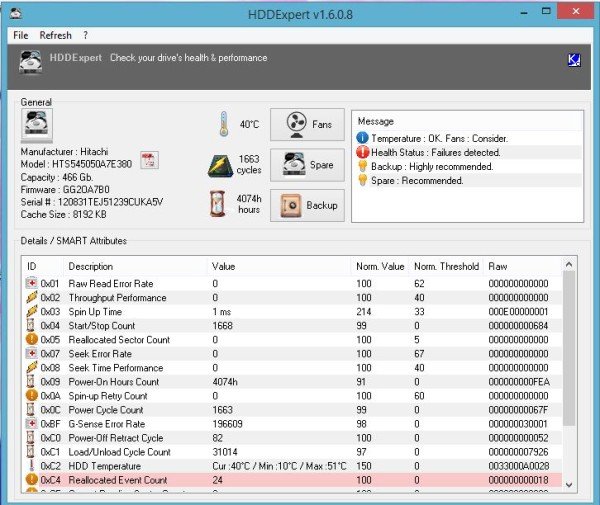
HDDEExpert (HDDExpert)S.MA.RT डेटा की जाँच करता है और आपके पीसी के विभिन्न मापदंडों पर नज़र रखता है, जिसमें सीक(Seek) एरर रेट, रीड एंड राइट एरर रेट, तापमान, प्रदर्शन रिपोर्ट और बहुत कुछ शामिल है। यह एक पोर्टेबल प्रोग्राम है, और आप इसे अपने कंप्यूटर सिस्टम पर डाउनलोड करने के तुरंत बाद एक्सेस करना शुरू कर सकते हैं।
आपके पीसी की सभी हार्ड ड्राइव प्रोग्राम में सामान्य(General) टैब के तहत प्रदर्शित की जाएंगी । यदि आपके कंप्यूटर सिस्टम से एक से अधिक हार्ड ड्राइव कनेक्ट हैं, तो आप स्मार्ट(S.M.A.R.T) डेटा मानों की जांच के लिए उनके बीच स्विच कर सकते हैं।
कार्यक्रम का एक सरल और साफ इंटरफ़ेस है और आपके सिस्टम की हार्ड ड्राइव के बारे में सामान्य जानकारी प्रदर्शित करता है जैसे- मॉडल, निर्माता, सीरियल नंबर, कैशे आकार और फर्मवेयर, आदि। यह आपके सिस्टम का सही तापमान, संचालन के कुल घंटे भी दिखाता है। और शक्ति चक्रों की संख्या।
HDDEExpert आपको (HDDExpert)स्मार्ट(S.M.A.R.T) डेटा की एक स्पष्ट और पठनीय प्रस्तुति देता है और आपके कंप्यूटर हार्ड ड्राइव पर पाई गई विफलताओं के अनुसार रखरखाव की भी सिफारिश करता है। HDDEExpert(HDDExpert) के मुख्य इंटरफ़ेस पर एक संदेश फलक है जो आपको आपकी हार्ड ड्राइव के स्वास्थ्य को दिखाता है।
संदेश फलक आपकी हार्ड ड्राइव के स्वास्थ्य के आधार पर सिफारिशें देता है; उदाहरण के लिए, यदि आपके कंप्यूटर सिस्टम का तापमान सामान्य सीमा से अधिक है, तो यह आपकी हार्ड ड्राइव में पंखे जोड़ने का सुझाव देता है। इसी तरह, यदि प्रोग्राम आपके सिस्टम में विफलताओं का पता लगाता है, तो यह एक बैकअप बनाने की अनुशंसा करता है। मुझे संदेश फलक समझने में थोड़ा मुश्किल लगा। आपके हार्ड ड्राइव(Hard Drive) के स्वास्थ्य पर कोई प्रत्यक्ष विचार या सुझाव नहीं हैं - आपको केवल कार्यक्रम द्वारा प्रदान किए गए स्मार्ट(S.M.A.R.T) विवरण की व्याख्या करना है। हालांकि यह सुझाव देता है कि आपको एक और प्रशंसक खरीदना चाहिए या अपने डेटा का बैकअप लेना चाहिए, लेकिन यह संभावित विफलता को स्पष्ट रूप से नहीं बताता है। इसके अलावा, मैं यह भी सुझाव दूंगा कि डेवलपर इस फ्रीवेयर में रीयल-टाइम अधिसूचना समर्थन जोड़ें।
नोट: (Note:) HDDEExpert(HDDExpert) मेरे कंप्यूटर पर कुछ अवांछित सॉफ़्टवेयर लेकर आया है। इसलिए इसकी स्थापना के दौरान ध्यान रखें। यह प्रासंगिक ज्ञान(Relevant Knowledge) और पावरपैक(PowerPack) जैसे तृतीय-पक्ष सॉफ़्टवेयर स्थापित करेगा । दुर्भाग्य से, कोई चेक बॉक्स नहीं दिया गया है, जहां हम इस तृतीय-पक्ष सॉफ़्टवेयर को स्थापित करने के ऑफ़र को अनचेक कर सकते हैं। लेकिन स्थापना के दौरान, मेरे Kaspersky ने इन दो चेतावनियों को फेंक दिया और किसी भी तृतीय-पक्ष ऑफ़र को स्थापित होने से रोकने में सफल रहा।
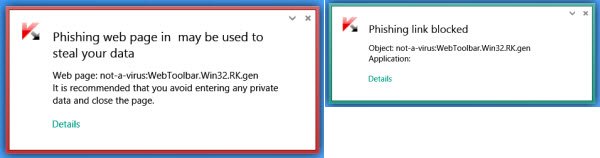
HDDEExpert(HDDExpert) एक उपयोगी फ्रीवेयर है जो आपकी हार्ड ड्राइव के स्वास्थ्य और प्रदर्शन पर नज़र रखता है। जैसा कि मेरे मामले में, प्रोग्राम ने विफलताओं का पता लगाया है, और मैं सिस्टम में अपनी सभी महत्वपूर्ण फाइलों का बैकअप लेना बेहतर समझता हूं। आप इसे यहां(here)(here) डाउनलोड कर सकते हैं ।
अद्यतन:(UPDATE:) एडवेयर-मुक्त सेटअप डाउनलोड करने के लिए नीचे स्क्रॉल करें और लाइट इंस्टॉलर आइकन पर क्लिक करें।(Lite)
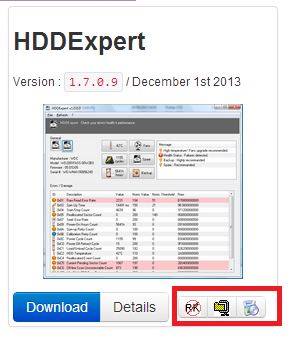
जबकि आप हमेशा विंडोज़ में हार्ड डिस्क स्वास्थ्य को मूल रूप से(heck up Hard Disk Health natively in Windows) जांच सकते हैं, आप कुछ अन्य फ्रीवेयर भी देख सकते हैं जो संभावित विफलता के लिए हार्ड डिस्क की निगरानी करने में आपकी सहायता करेंगे ।(freeware that will help you to monitor Hard Disk)
Related posts
हाइब्रिड ड्राइव क्या है? क्या SSHD HDD या SSD से बेहतर है?
हाइब्रिड ड्राइव बनाम एसएसडी बनाम एचडीडी: कौन सा सबसे अच्छा है?
IsMyHdOK विंडोज 10 के लिए एक फ्री हार्ड डिस्क हेल्थ चेक सॉफ्टवेयर है
विंडोज 11/10 में हार्ड ड्राइव स्वास्थ्य की जांच कैसे करें
संभावित विफलता के लिए हार्ड डिस्क स्वास्थ्य की निगरानी और जांच करने के लिए मुफ्त सॉफ्टवेयर
Windows 11/10 . पर हार्ड ड्राइव स्थापित नहीं समस्या को ठीक करें
कमांड प्रॉम्प्ट का उपयोग करके अपने हार्ड ड्राइव विभाजन को दिखाएँ या छिपाएँ
बेंचमार्क, मॉनिटर हार्ड डिस्क, यूएसबी - क्रिस्टलडिस्कमार्क, क्रिस्टलडिस्कइन्फो
विंडोज़ या ओएस एक्स में बाहरी हार्ड ड्राइव दिखाई नहीं दे रहा है?
FIX: बाहरी हार्ड ड्राइव macOS पर माउंट नहीं हो रहा है
हॉट स्वैप के साथ विंडोज 11/10 में हार्ड डिस्क ड्राइव को कैसे स्वैप करें
चालान विशेषज्ञ: विंडोज के लिए मुफ्त चालान, सूची और बिलिंग सॉफ्टवेयर
डीवीडी ड्राइव आइकन को पुनर्स्थापित या मरम्मत करें जो दिखाई नहीं दे रहा है या गायब है
विभिन्न WD हार्ड ड्राइव रंगों का क्या अर्थ है?
विंडोज 11/10 पर आपके पास कौन सी हार्ड ड्राइव है इसकी जांच कैसे करें
GSmartControl आपकी हार्ड ड्राइव के स्वास्थ्य की जांच करने का एक आसान तरीका है
मैक्रोरिट डिस्क स्कैनर: खराब क्षेत्रों और त्रुटियों के लिए हार्ड डिस्क को स्कैन करें
फिक्स स्मार्ट चेक पास हुआ, एचपी कंप्यूटर पर शॉर्ट डीएसटी फेल एरर
आईरिसटेक सॉफ्टवेयर आपकी आंखों की सुरक्षा और आंखों के स्वास्थ्य को बनाए रखने में मदद करेगा
विंडोज 11/10 में बाहरी हार्ड ड्राइव दिखाई नहीं दे रहा है या पता नहीं चला है
